A Push-to-Talk funkció lehetővé teszi számodra, hogy a mikrofonod csak akkor legyen aktív, amikor egy adott billentyűt lenyomva tartasz. Ez az előnye, hogy mindig ellenőrzésed alatt tarthatod a hangot, és elkerülheted a nem kívánt mellékhanggal járó zavaró hangokat. Ha a Streamlabs-ot használod, és optimalizálni szeretnéd az audioátvitelt, a Push-to-Talk funkció értelmes kiegészítés. Ebben az útmutatóban lépésről lépésre elmagyarázom, hogyan állítsd be ezt a funkciót a Streamlabs-ban.
Legfontosabb felismerések
- A Push-to-Talk funkció lehetővé teszi céltudatos beszédet billentyűnyomással.
- Bármely billentyűt vagy billentyűkombinációt beállíthatsz.
- A funkció megakadályozza a háttérzajokat a stream közben.
Lépésről lépésre útmutató
A Streamlabs megnyitása után elnavigálhatsz az Einstellungen (beállítások) menübe. Az ablak bal alsó sarkában található egy fogaskerék ikon, ami a beállításokra utal. Ha erre rákattintasz, különböző konfigurációs lehetőségekhez jutsz.
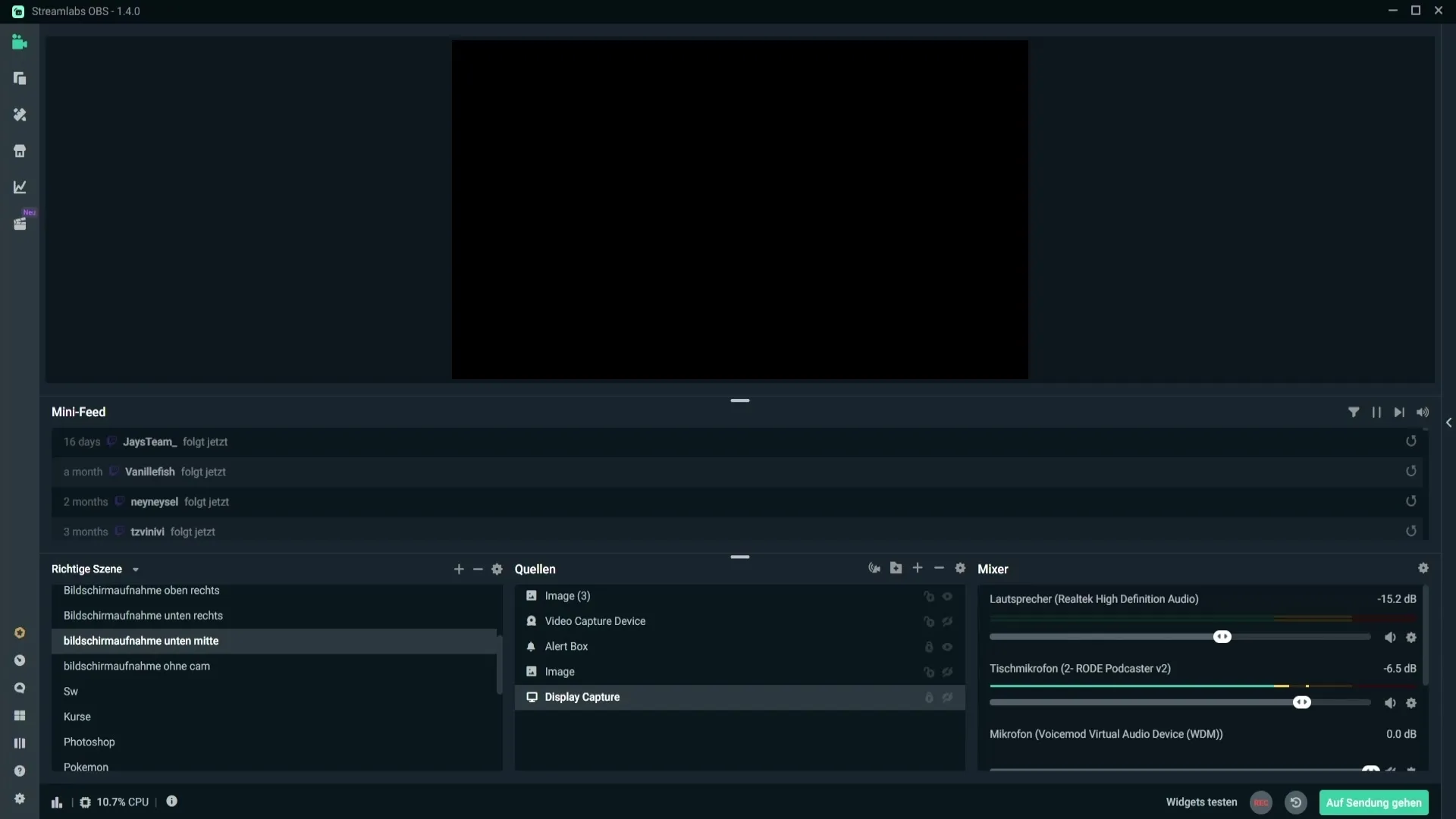
A Beállítások megnyitása után válaszd ki az "Tastenbefehle" (Billentyűparancsok) opciót. Itt különféle billentyűkombinációkat állíthatsz be különböző funkciókhoz. Görgess le a listán, amíg el nem éred az forrásaidat tartalmazó szakaszt.
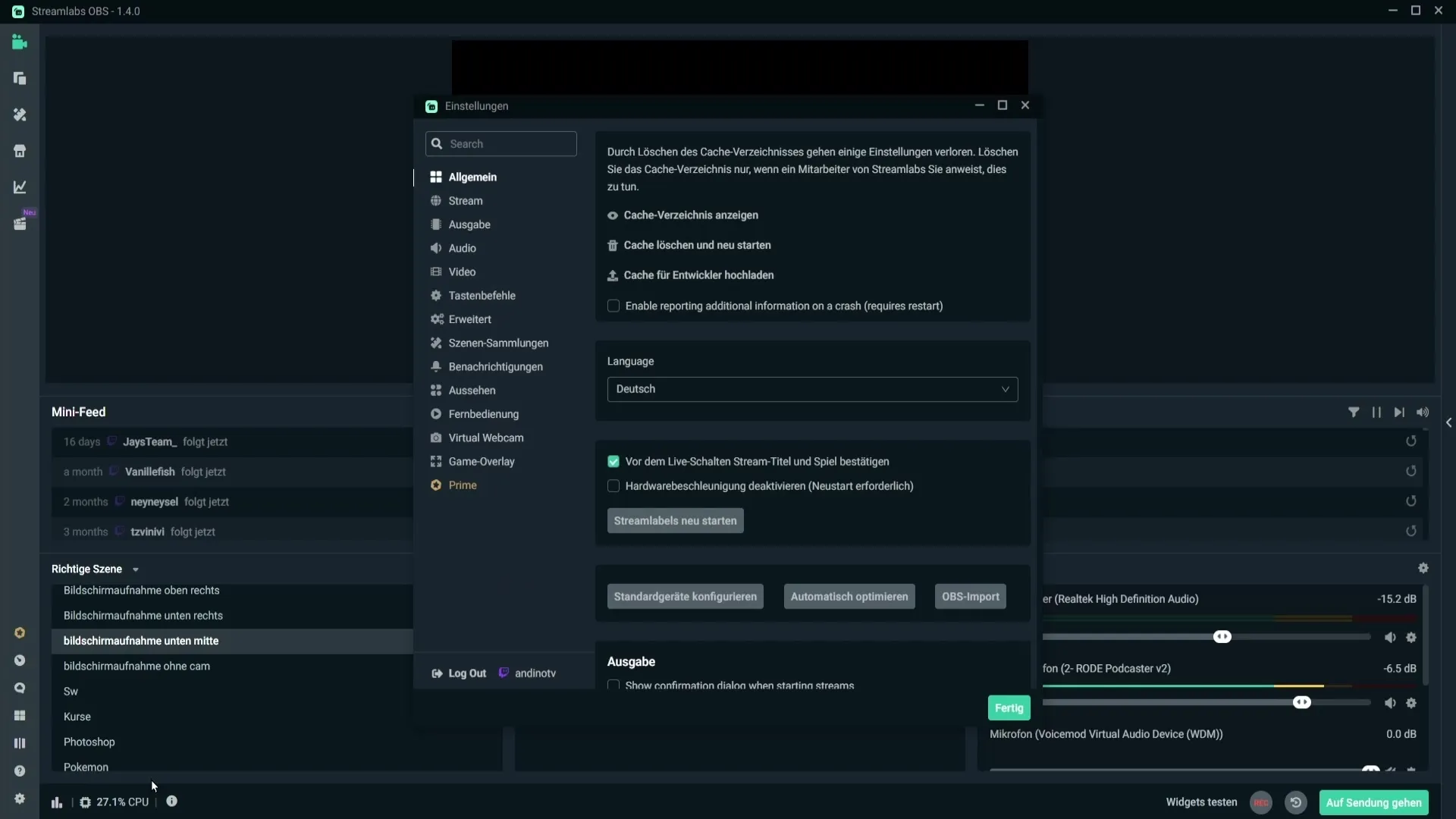
A források listájában megtalálhatod a mikrofonod. Az én esetemben az az "Asztali mikrofon 2 - Road Podcaster V2". Itt tudod beállítani a Push-to-Talk funkciót. Ez a funkció lehetővé teszi, hogy némítsd a mikrofonodat vagy feloldd a némítást, miközben egy adott billentyűt lenyomva tartasz.
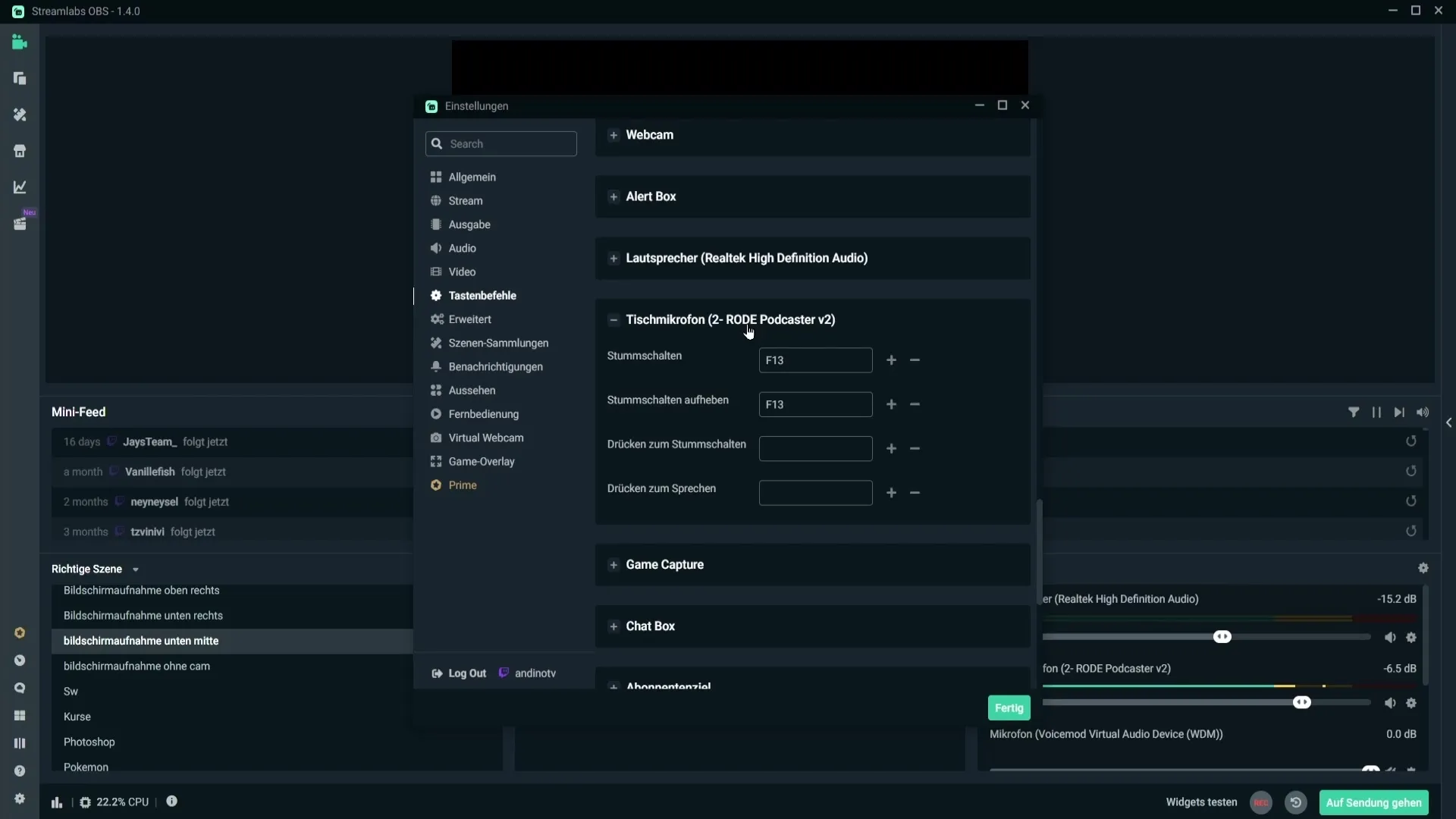
Első lépésként beállíthatod a némítás billentyűjét. Az én példámban a F13 billentyűt választottam. Ha lenyomom ezt a billentyűt, némítva lesz a mikrofonom, és ha újra megnyomom, feloldódik a némítás.
Ha azon gondolkozol, hogy miért nem találod az F13 billentyűt a billentyűzeteden - én egy Stream Deck-et használok, mely további gombokat és funkciókat biztosít. Természetesen választhatsz más billentyűket is, amelyek rendelkezésedre állnak.
Most térjünk át magára a Push-to-Talk funkcióra. Visszatérsz az Einstellungen-re (beállításokra), majd ismét kattints a "Tastenbefehle" (Billentyűparancsok) opcióra. Görgess lefelé, egészen a mikrofon szakaszáig. Itt megtalálod a "Push to Talk" opciót. Itt tudod beállítani a billentyűt, amit a Push-to-Talk funkcióhoz használni szeretnél. Az én esetemben az F1 billentyűt választottam, de választhatsz F2-t vagy más billentyűt.
Ha szeretnéd, használhatsz billentyűkombinációkat is, például „Ctrl + N”. Ez lehetőséget ad neked saját egyedi vezérlés létrehozására. Miután kiválasztottad a kívánt billentyűt, kattints a "Fertig" (Kész) gombra a beállítások mentéséhez.
Fontos, hogy e funkciót használva figyelj arra, hogy a mikrofonod némítva legyen, amíg nem nyomod le a billentyűt. Tartsd lenyomva a kiválasztott billentyűt a beszédhez. Ha elengeded, a mikrofon újra némítva lesz.
Ezzel az egyszerű beállítással hatékonyan használhatod a Push-to-Talk funkciót annak biztosítása érdekében, hogy csak akkor hangozzál, amikor azt szeretnéd.
Összefoglalás
Ebben az útmutatóban megtanultad, hogyan állítsd be a Push-to-Talk funkciót a Streamlabs-ban. Ez a funkció lehetővé teszi, hogy ellenőrzésed alatt tartsd a mikrofonod hangját, és segít elkerülni a stream közben fellépő nem kívánt háttérzajokat.
Gyakran Ismételt Kérdések
Hogyan aktiválom a Push-to-Talk funkciót a Streamlabs-ban?Menj az Einstellungen (beállítások) menübe, válaszd ki a "Tastenbefehle" (Billentyűparancsok) opciót, és állíts be egy billentyűt a "Push to Talk" funkcióhoz.
Használhatok több billentyűt a Push-to-Talk funkcióhoz?Igen, használhatsz billentyűkombinációkat, mint például „Ctrl + N”, hogy beállítsd a funkciót.
Mi a Push-to-Talk előnye?Teljes ellenőrzést biztosít a mikrofonod felett, és segít elkerülni a nem kívánt zajokat.
Fontos a Push-to-Talk funkció a streamelés során?Igen, nagyon hasznos az audio minőség javításában és a zavaró tényezők csökkentésében.


